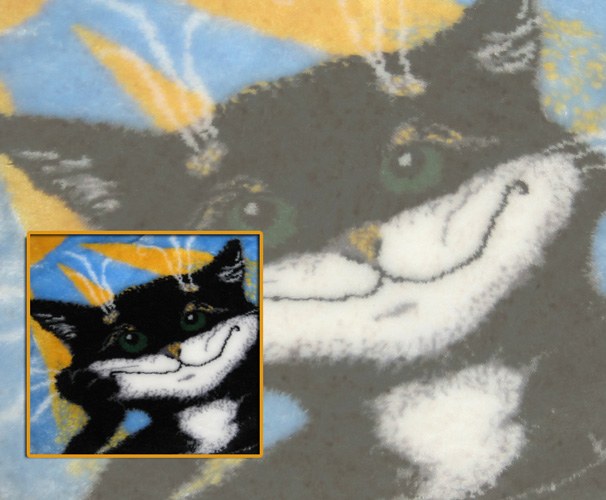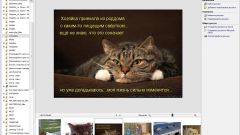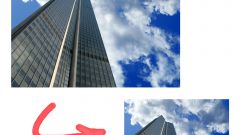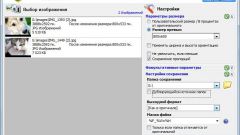Вам понадобится
- - программа Photoshop;
- - программа Image Ready;
- - файл с картинкой.
Инструкция
1
Если ваша картинка пользователя является неподвижным изображением в формате gif, jpg или png, загрузите ее в программу Photoshop опцией Open из меню File или комбинацией Ctrl+O.
2
Создайте документ с размерами аватарки. Это можно сделать, открыв окно параметров изображения опцией New из того же меню File или сочетанием Ctrl+N. Выставите для создаваемого изображения цветовой режим RGB, а в поле Resolution выберите единицы измерения pixel/inch и введите значение семьдесят два.
3
Если картинка, которую вы собираетесь загружать в качестве аватара, значительно превышает разрешенный размер в пикселях, уменьшите ее, открыв окно настроек опцией Image Size из меню Image. В качестве метода интерполяции выберите Bicubic Sharper.
4
Укажите размер картинки в пикселях. Для этого достаточно ввести размер в поле Width или Height, при указании значения одного из параметров второй поменяется автоматически. Если соотношение сторон вашего изображения отличается от соотношения сторон картинки пользователя, укажите размер меньшей стороны. Нажмите кнопку ОК или клавишу Enter.
5
Инструментом Move Tool перетащите измененную картинку в окно созданного документа. Передвиньте слой так, чтобы в окне остался только тот участок картинки, который будет виден на аватаре.
6
Откройте окно параметров сохранения командой Save for Web из меню File. Перейдите на вкладку 4-Up и выберите один из вариантов изображения, подходящий по качеству и размеру файла в килобайтах. Размер изображения указан под окном каждого превью. Если по размеру сохраняемый файл все еще не подходит под требования для картинки пользователя, уменьшите значение параметра Quality.
7
Щелкните по превью выбранного для сохранения варианта и нажмите на кнопку Save.
8
Если вы выбрали в качестве аватарки анимированный gif, откройте его в программе Image Ready.
9
При необходимости сократите размер анимации в пикселях, открыв настройки опцией Image Size из меню Image и введя новый размер.
10
Для уменьшения веса анимации можно удалить лишние кадры. Для проверки кликните по одному из кадров в палитре анимации и нажмите на значок корзины в нижней части этой палитры. Включите воспроизведение файла и посмотрите, как выглядит картинка без одного кадра. Если результат выглядит хуже, чем предполагалось, отмените удаление кадра, нажав на кнопку Undo в нижней части палитры History.
11
Для уменьшения веса итогового файла сократите количество цветов. Для этого перейдите в палитру Color Tables, выделите образцы лишних цветов и удалите их, щелкнув по значку корзины.
12
Кликните по вкладке 4-Up в окне превью и выберите один из вариантов картинки. Сохраните аватар опцией Save Optimized из меню File.
Источники:
- Изменение размера изображения в Photoshop